解决办公局域网连接不通的技巧
- 格式:doc
- 大小:19.00 KB
- 文档页数:3
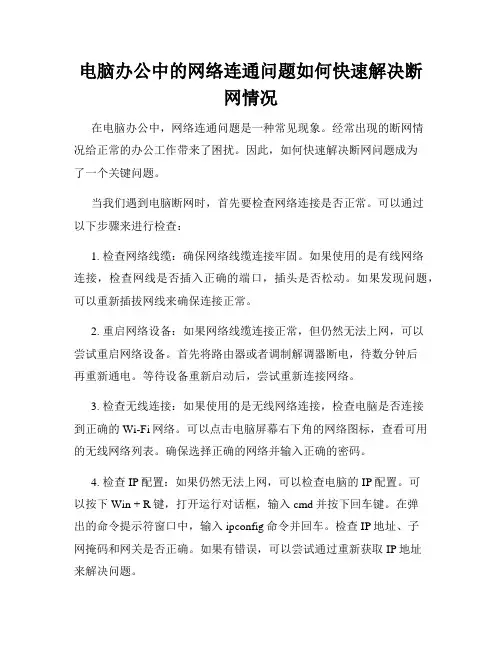
电脑办公中的网络连通问题如何快速解决断网情况在电脑办公中,网络连通问题是一种常见现象。
经常出现的断网情况给正常的办公工作带来了困扰。
因此,如何快速解决断网问题成为了一个关键问题。
当我们遇到电脑断网时,首先要检查网络连接是否正常。
可以通过以下步骤来进行检查:1. 检查网络线缆:确保网络线缆连接牢固。
如果使用的是有线网络连接,检查网线是否插入正确的端口,插头是否松动。
如果发现问题,可以重新插拔网线来确保连接正常。
2. 重启网络设备:如果网络线缆连接正常,但仍然无法上网,可以尝试重启网络设备。
首先将路由器或者调制解调器断电,待数分钟后再重新通电。
等待设备重新启动后,尝试重新连接网络。
3. 检查无线连接:如果使用的是无线网络连接,检查电脑是否连接到正确的Wi-Fi网络。
可以点击电脑屏幕右下角的网络图标,查看可用的无线网络列表。
确保选择正确的网络并输入正确的密码。
4. 检查IP配置:如果仍然无法上网,可以检查电脑的IP配置。
可以按下Win + R键,打开运行对话框,输入cmd并按下回车键。
在弹出的命令提示符窗口中,输入ipconfig命令并回车。
检查IP地址、子网掩码和网关是否正确。
如果有错误,可以尝试通过重新获取IP地址来解决问题。
5. 检查防火墙和杀毒软件:防火墙和杀毒软件可能会阻止网络连接。
可以暂时关闭防火墙和杀毒软件,并尝试重新连接网络。
如果网络能够正常连接,那么可以重新配置防火墙和杀毒软件,将网络连接设为信任对象。
上述方法可以帮助我们快速解决一些常见的断网问题。
然而,有时候问题可能更加复杂,需要进一步的分析和处理。
在深入分析网络连通问题时,我们可以考虑以下因素:1. 网络设备故障:网络设备如路由器、调制解调器等可能存在故障或者过载的情况。
可以尝试重新启动设备,或者将设备重置为出厂设置来解决问题。
2. 网络设置错误:网络连接可能会因为错误的设置而断开。
可以检查电脑的网络设置,确保配置正确。
这包括IP地址、子网掩码、网关、DNS服务器等。
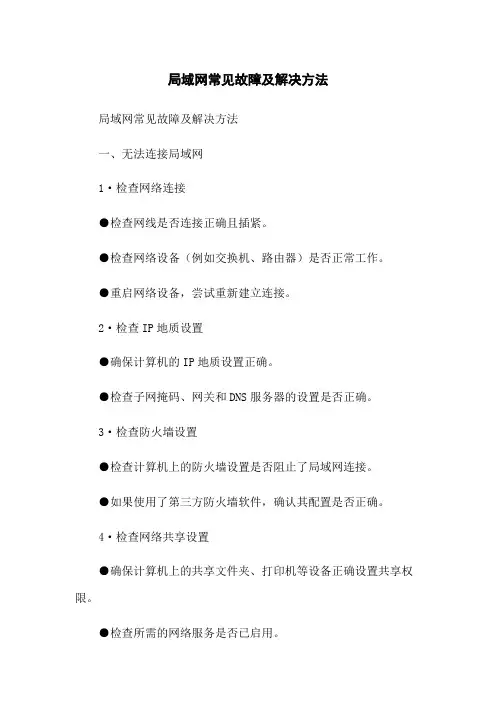
局域网常见故障及解决方法局域网常见故障及解决方法一、无法连接局域网1·检查网络连接●检查网线是否连接正确且插紧。
●检查网络设备(例如交换机、路由器)是否正常工作。
●重启网络设备,尝试重新建立连接。
2·检查IP地质设置●确保计算机的IP地质设置正确。
●检查子网掩码、网关和DNS服务器的设置是否正确。
3·检查防火墙设置●检查计算机上的防火墙设置是否阻止了局域网连接。
●如果使用了第三方防火墙软件,确认其配置是否正确。
4·检查网络共享设置●确保计算机上的共享文件夹、打印机等设备正确设置共享权限。
●检查所需的网络服务是否已启用。
二、网络速度慢1·检查网络带宽●检查局域网上各个设备的网络使用情况,确保带宽分配合理。
●如有必要,增加网络带宽以提高速度。
2·检查网络设备●检查交换机、路由器等网络设备是否正常工作。
●如果设备老旧或性能不佳,考虑更换或升级设备。
3·优化网络设置●使用QoS(服务质量)设置,确保重要的网络流量得到优先处理。
●调整TCP/IP参数,如窗口大小、阻塞阈值等,以提高传输速度。
三、无法访问共享文件夹或打印机1·检查网络共享设置●确保共享资源的权限设置正确,允许其他设备访问。
●检查所需的网络服务是否已启用。
2·检查网络设备●确保网络设备正常工作,连接正常。
●确保网络设备支持文件共享与打印机共享功能。
3·检查防火墙设置●检查计算机上的防火墙设置是否阻止了共享资源的访问。
●如果使用了第三方防火墙软件,确认其配置是否正确。
附件:无法律名词及注释:1·局域网(Local Area Network):指连接在同一区域范围内的计算机和设备所构成的网络。
2·IP地质(Internet Protocol Address):是用于唯一标识网络设备(如计算机、服务器)的一串数字。
3·子网掩码(Subnet Mask):用于划分IP地质的网络部分和主机部分。
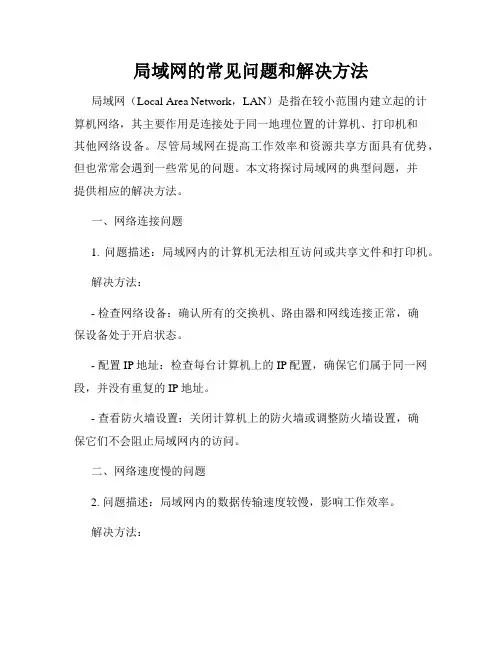

局域网故障排除技巧局域网(Local Area Network,LAN)是一种用于连接办公室、学校或家庭内部多台计算机的网络。
然而,由于各种原因,局域网可能会遇到各种故障,导致网络连接不稳定或完全中断。
本文将介绍一些常见的局域网故障,并提供解决方案和排除技巧。
一、物理层故障排除技巧物理层是局域网的基础,包括网线、交换机、路由器等设备。
当局域网出现问题时,首先要检查物理层连接是否正常。
1. 检查网线连接确保网线连接牢固。
检查网线两端是否插好,网线是否损坏或老化。
如果发现网线损坏,应更换新的网线。
2. 检查设备电源检查交换机、路由器等设备的电源是否正常。
确保设备正常供电,电源插座是否工作正常。
3. 重启设备当发现局域网连接不稳定或中断时,可以尝试重新启动相关设备。
关闭设备电源,等待片刻后再次启动。
4. 更换端口如果交换机某个端口出现问题,可以尝试将网线插入该交换机的其他可用端口,确认是否为端口故障。
二、网络层故障排除技巧网络层是局域网中计算机之间进行通信的关键。
以下是一些常见的网络层故障以及相应的排除技巧。
1. 静态IP设置检查计算机的IP地址设置是否正确。
如果计算机使用静态IP地址,确保IP地址、子网掩码和默认网关设置正确。
2. DHCP设置如果局域网使用动态主机配置协议(DHCP)分配IP地址,检查DHCP服务器是否正常运行,以及DHCP设置是否正确。
3. 路由设置检查路由器的配置文件,确保路由表设置正确。
如果需要,可以尝试重新配置路由器或重启路由器。
4. 防火墙设置某些防火墙软件可能会阻止局域网内计算机之间的通信。
检查防火墙设置,确保允许局域网内的通信。
三、应用层故障排除技巧应用层是局域网中进行各种网络应用的层级,包括文件共享、打印共享、远程访问等。
以下是一些常见的应用层故障以及相应的解决方法。
1. 文件共享故障如果无法在局域网内访问共享文件夹,首先确保文件夹的共享权限设置正确。
检查计算机的共享设置,确保共享文件夹对局域网内的计算机可见。
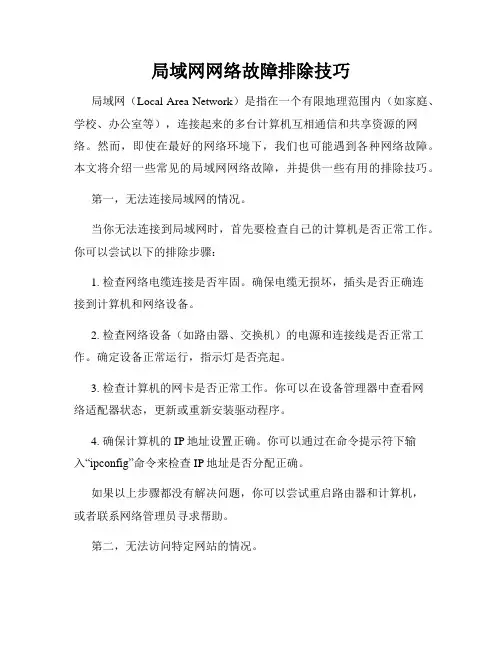
局域网网络故障排除技巧局域网(Local Area Network)是指在一个有限地理范围内(如家庭、学校、办公室等),连接起来的多台计算机互相通信和共享资源的网络。
然而,即使在最好的网络环境下,我们也可能遇到各种网络故障。
本文将介绍一些常见的局域网网络故障,并提供一些有用的排除技巧。
第一,无法连接局域网的情况。
当你无法连接到局域网时,首先要检查自己的计算机是否正常工作。
你可以尝试以下的排除步骤:1. 检查网络电缆连接是否牢固。
确保电缆无损坏,插头是否正确连接到计算机和网络设备。
2. 检查网络设备(如路由器、交换机)的电源和连接线是否正常工作。
确定设备正常运行,指示灯是否亮起。
3. 检查计算机的网卡是否正常工作。
你可以在设备管理器中查看网络适配器状态,更新或重新安装驱动程序。
4. 确保计算机的IP地址设置正确。
你可以通过在命令提示符下输入“ipconfig”命令来检查IP地址是否分配正确。
如果以上步骤都没有解决问题,你可以尝试重启路由器和计算机,或者联系网络管理员寻求帮助。
第二,无法访问特定网站的情况。
当你无法访问特定网站但可以访问其他网站时,可能是这个网站出现了问题,也可能是你的网络设置出现了故障。
下面是一些可能的解决方案:1. 清除浏览器缓存和Cookie。
这些临时文件可能会导致网站无法加载或显示不正常。
2. 检查网络代理设置。
如果你使用代理服务器进行网络连接,确保代理设置正确并且没有配置错误。
3. 尝试使用其他浏览器或设备访问。
如果你能够通过其他浏览器或设备成功访问该网站,说明问题可能出现在你的计算机上。
4. 检查防火墙和安全软件设置。
有些防火墙和安全软件可能会阻止特定网站的访问,请检查你的设置并进行相应的修改。
如果你仍然无法访问该特定网站,可以尝试联系该网站的技术支持寻求帮助,或者联系网络服务提供商检查网络连接是否正常。
第三,网络速度慢的情况。
当你的局域网速度变慢或者无法满足需求时,你可以尝试以下的解决方法:1. 检查网络带宽限制。
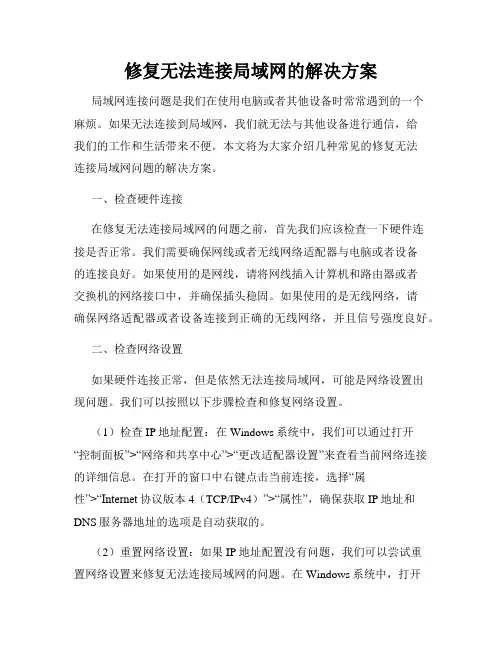
修复无法连接局域网的解决方案局域网连接问题是我们在使用电脑或者其他设备时常常遇到的一个麻烦。
如果无法连接到局域网,我们就无法与其他设备进行通信,给我们的工作和生活带来不便。
本文将为大家介绍几种常见的修复无法连接局域网问题的解决方案。
一、检查硬件连接在修复无法连接局域网的问题之前,首先我们应该检查一下硬件连接是否正常。
我们需要确保网线或者无线网络适配器与电脑或者设备的连接良好。
如果使用的是网线,请将网线插入计算机和路由器或者交换机的网络接口中,并确保插头稳固。
如果使用的是无线网络,请确保网络适配器或者设备连接到正确的无线网络,并且信号强度良好。
二、检查网络设置如果硬件连接正常,但是依然无法连接局域网,可能是网络设置出现问题。
我们可以按照以下步骤检查和修复网络设置。
(1)检查IP地址配置:在Windows系统中,我们可以通过打开“控制面板”>“网络和共享中心”>“更改适配器设置”来查看当前网络连接的详细信息。
在打开的窗口中右键点击当前连接,选择“属性”>“Internet协议版本4(TCP/IPv4)”>“属性”,确保获取IP地址和DNS服务器地址的选项是自动获取的。
(2)重置网络设置:如果IP地址配置没有问题,我们可以尝试重置网络设置来修复无法连接局域网的问题。
在Windows系统中,打开“命令提示符”窗口(按下Win+R键,输入cmd,按下回车键),输入以下命令并按下回车键:ipconfig /release (释放当前IP地址)ipconfig /renew (重新获取IP地址)netsh winsock reset (重置网络套接字)完成后,重新启动电脑,检查是否能够连接到局域网。
(3)检查防火墙设置:有时候防火墙的设置可能会阻止我们连接局域网。
我们可以通过打开“控制面板”>“Windows防火墙”来检查防火墙的设置。
如果发现防火墙阻止了局域网连接,请将相关设置更改为允许局域网连接。
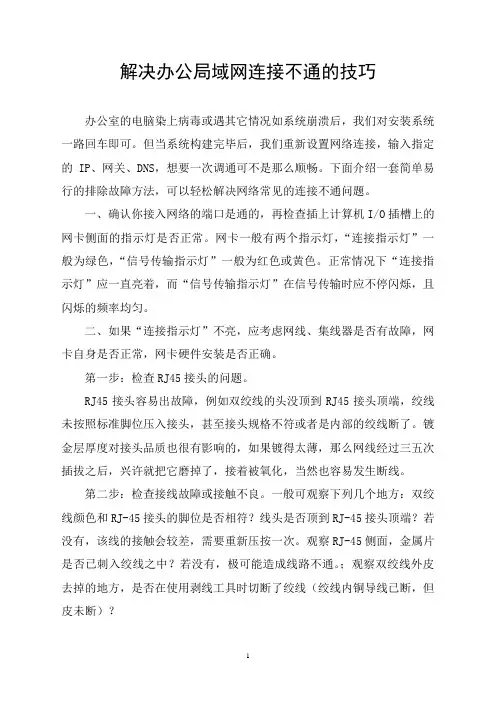
解决办公局域网连接不通的技巧办公室的电脑染上病毒或遇其它情况如系统崩溃后,我们对安装系统一路回车即可。
但当系统构建完毕后,我们重新设置网络连接,输入指定的IP、网关、DNS,想要一次调通可不是那么顺畅。
下面介绍一套简单易行的排除故障方法,可以轻松解决网络常见的连接不通问题。
一、确认你接入网络的端口是通的,再检查插上计算机I/O插槽上的网卡侧面的指示灯是否正常。
网卡一般有两个指示灯,“连接指示灯”一般为绿色,“信号传输指示灯”一般为红色或黄色。
正常情况下“连接指示灯”应一直亮着,而“信号传输指示灯”在信号传输时应不停闪烁,且闪烁的频率均匀。
二、如果“连接指示灯”不亮,应考虑网线、集线器是否有故障,网卡自身是否正常,网卡硬件安装是否正确。
第一步:检查RJ45接头的问题。
RJ45接头容易出故障,例如双绞线的头没顶到RJ45接头顶端,绞线未按照标准脚位压入接头,甚至接头规格不符或者是内部的绞线断了。
镀金层厚度对接头品质也很有影响的,如果镀得太薄,那么网线经过三五次插拔之后,兴许就把它磨掉了,接着被氧化,当然也容易发生断线。
第二步:检查接线故障或接触不良。
一般可观察下列几个地方:双绞线颜色和RJ-45接头的脚位是否相符?线头是否顶到RJ-45接头顶端?若没有,该线的接触会较差,需要重新压按一次。
观察RJ-45侧面,金属片是否已刺入绞线之中?若没有,极可能造成线路不通。
;观察双绞线外皮去掉的地方,是否在使用剥线工具时切断了绞线(绞线内铜导线已断,但皮未断)?第三步:如果还不能发现问题,我们可用替换法排除网线故障。
用通信正常的电脑的网线来连接故障机,如能正常通信,显然是网线的故障;若还是不亮,则转换集线器端口。
集线器的指示灯正常时对应端口的灯应亮着,这时若不亮说明是集线器故障。
最后,若“连接指示灯”还是不亮,从网卡自身开始,打开机箱盖,观察网卡外表是否有线路脱落。
再看网卡是否松动、浮尘较多,最好是将其从PCI插槽中拔出,擦净后再重新插入并固定好。
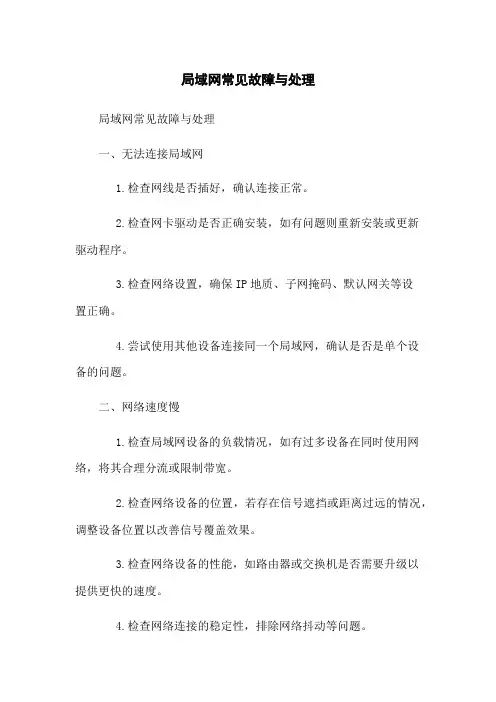
局域网常见故障与处理局域网常见故障与处理一、无法连接局域网1.检查网线是否插好,确认连接正常。
2.检查网卡驱动是否正确安装,如有问题则重新安装或更新驱动程序。
3.检查网络设置,确保IP地质、子网掩码、默认网关等设置正确。
4.尝试使用其他设备连接同一个局域网,确认是否是单个设备的问题。
二、网络速度慢1.检查局域网设备的负载情况,如有过多设备在同时使用网络,将其合理分流或限制带宽。
2.检查网络设备的位置,若存在信号遮挡或距离过远的情况,调整设备位置以改善信号覆盖效果。
3.检查网络设备的性能,如路由器或交换机是否需要升级以提供更快的速度。
4.检查网络连接的稳定性,排除网络抖动等问题。
三、IP地质冲突1.检查局域网中每个设备的IP地质,确保每个设备都有唯一的IP地质。
2.如发现IP地质冲突,可以手动修改冲突设备的IP地质为其他未被使用的地质。
3.如果问题频繁发生,考虑使用DHCP服务器来自动分配IP地质,避免手动配置带来的问题。
四、网络访问受限1.检查防火墙设置,确保不会屏蔽需要的网络访问。
2.检查网络设备的访问控制列表(ACL),并调整其规则以允许需要的访问。
3.检查网络设备的端口转发设置,确保需要访问的端口没有被屏蔽或重定向到其他设备。
五、网络断连1.检查网线是否连接松动,如有问题则重新插拔网线并测试。
2.检查网络设备的电源,确认设备未因为供电问题而断电。
3.检查网络设备的固件版本,如有需要,升级设备固件以修复已知的断连问题。
六、其他故障处理1.若以上方法均无效,可以尝试重启网络设备,并观察问题是否解决。
2.如问题仍未解决,可以尝试使用网络诊断工具来诊断和定位故障原因。
3.如网络故障超出个人能力范围,建议联系网络维护人员或专业的IT支持团队进行进一步排查和处理。
附件:本文档未涉及附件。
法律名词及注释:1.IP地质:Internet Protocol Address,互联网协议地质,用于标识网络设备的唯一地质。
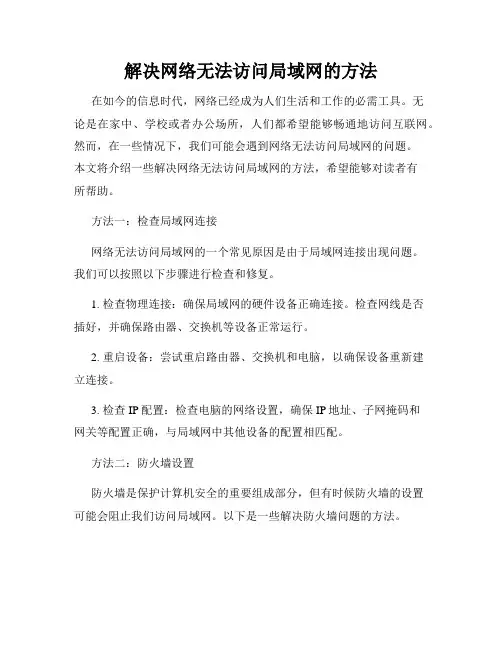
解决网络无法访问局域网的方法在如今的信息时代,网络已经成为人们生活和工作的必需工具。
无论是在家中、学校或者办公场所,人们都希望能够畅通地访问互联网。
然而,在一些情况下,我们可能会遇到网络无法访问局域网的问题。
本文将介绍一些解决网络无法访问局域网的方法,希望能够对读者有所帮助。
方法一:检查局域网连接网络无法访问局域网的一个常见原因是由于局域网连接出现问题。
我们可以按照以下步骤进行检查和修复。
1. 检查物理连接:确保局域网的硬件设备正确连接。
检查网线是否插好,并确保路由器、交换机等设备正常运行。
2. 重启设备:尝试重启路由器、交换机和电脑,以确保设备重新建立连接。
3. 检查IP配置:检查电脑的网络设置,确保IP地址、子网掩码和网关等配置正确,与局域网中其他设备的配置相匹配。
方法二:防火墙设置防火墙是保护计算机安全的重要组成部分,但有时候防火墙的设置可能会阻止我们访问局域网。
以下是一些解决防火墙问题的方法。
1. 检查防火墙设置:进入计算机的防火墙设置界面,确保防火墙没有屏蔽局域网的访问。
可以暂时禁用防火墙进行测试,如果能够正常访问局域网,说明问题就出在防火墙设置上。
2. 配置防火墙规则:如果发现防火墙阻止了局域网的连接,可以尝试添加相应的防火墙规则,允许局域网的访问。
方法三:网络共享设置在一些情况下,网络共享设置可能会导致我们无法访问局域网。
以下是一些解决网络共享问题的方法。
1. 检查共享权限:如果您正在使用共享文件夹或者打印机等功能,确保权限设置正确。
检查共享权限和用户访问权限,确保允许局域网上的其他设备进行访问。
2. 重新设置网络共享:尝试重新设置网络共享功能。
删除现有的共享设置,重新创建共享,并确保正确配置共享名称和权限。
方法四:重启网络服务有时候,网络服务的故障也可能导致无法访问局域网。
在这种情况下,我们可以尝试重启网络服务来解决问题。
1. 重启路由器和交换机:尝试重启局域网中的路由器和交换机,以解决网络服务故障。
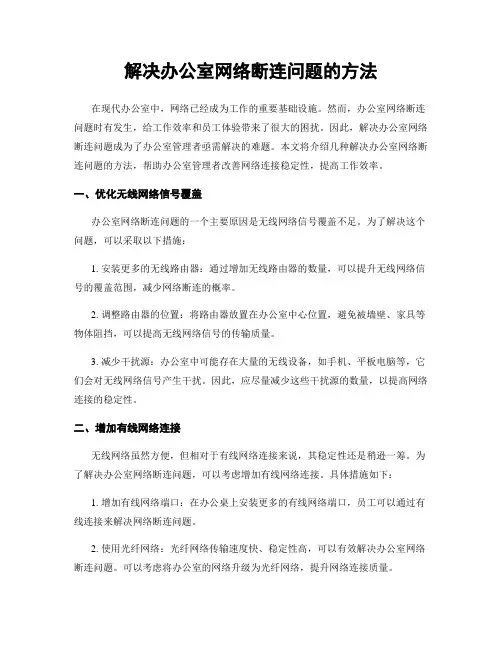
解决办公室网络断连问题的方法在现代办公室中,网络已经成为工作的重要基础设施。
然而,办公室网络断连问题时有发生,给工作效率和员工体验带来了很大的困扰。
因此,解决办公室网络断连问题成为了办公室管理者亟需解决的难题。
本文将介绍几种解决办公室网络断连问题的方法,帮助办公室管理者改善网络连接稳定性,提高工作效率。
一、优化无线网络信号覆盖办公室网络断连问题的一个主要原因是无线网络信号覆盖不足。
为了解决这个问题,可以采取以下措施:1. 安装更多的无线路由器:通过增加无线路由器的数量,可以提升无线网络信号的覆盖范围,减少网络断连的概率。
2. 调整路由器的位置:将路由器放置在办公室中心位置,避免被墙壁、家具等物体阻挡,可以提高无线网络信号的传输质量。
3. 减少干扰源:办公室中可能存在大量的无线设备,如手机、平板电脑等,它们会对无线网络信号产生干扰。
因此,应尽量减少这些干扰源的数量,以提高网络连接的稳定性。
二、增加有线网络连接无线网络虽然方便,但相对于有线网络连接来说,其稳定性还是稍逊一筹。
为了解决办公室网络断连问题,可以考虑增加有线网络连接。
具体措施如下:1. 增加有线网络端口:在办公桌上安装更多的有线网络端口,员工可以通过有线连接来解决网络断连问题。
2. 使用光纤网络:光纤网络传输速度快、稳定性高,可以有效解决办公室网络断连问题。
可以考虑将办公室的网络升级为光纤网络,提升网络连接质量。
三、定期维护和更新网络设备办公室网络设备的维护和更新也是解决网络断连问题的关键。
以下是一些常见的维护和更新措施:1. 定期重启路由器:路由器长时间运行后可能会出现问题,导致网络断连。
定期重启路由器可以解决这个问题。
2. 更新网络设备固件:网络设备厂商会不断发布新的固件版本,修复已知的问题并提升设备性能。
定期检查并更新网络设备固件,可以提高网络连接的稳定性。
3. 定期检查网络线缆:办公室网络线缆可能会因为长时间使用而出现磨损或损坏,导致网络断连。
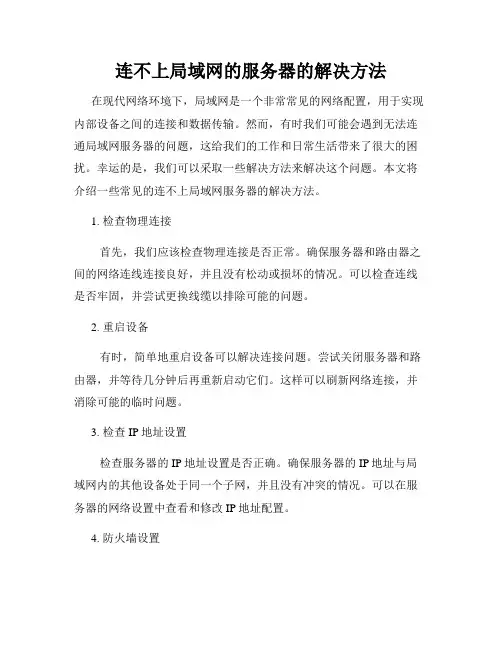
连不上局域网的服务器的解决方法在现代网络环境下,局域网是一个非常常见的网络配置,用于实现内部设备之间的连接和数据传输。
然而,有时我们可能会遇到无法连通局域网服务器的问题,这给我们的工作和日常生活带来了很大的困扰。
幸运的是,我们可以采取一些解决方法来解决这个问题。
本文将介绍一些常见的连不上局域网服务器的解决方法。
1. 检查物理连接首先,我们应该检查物理连接是否正常。
确保服务器和路由器之间的网络连线连接良好,并且没有松动或损坏的情况。
可以检查连线是否牢固,并尝试更换线缆以排除可能的问题。
2. 重启设备有时,简单地重启设备可以解决连接问题。
尝试关闭服务器和路由器,并等待几分钟后再重新启动它们。
这样可以刷新网络连接,并消除可能的临时问题。
3. 检查IP地址设置检查服务器的IP地址设置是否正确。
确保服务器的IP地址与局域网内的其他设备处于同一个子网,并且没有冲突的情况。
可以在服务器的网络设置中查看和修改IP地址配置。
4. 防火墙设置防火墙可能会阻止局域网服务器的连接。
检查服务器上的防火墙设置,并确保允许局域网内其他设备访问服务器。
可以添加相应的规则或关闭防火墙以解决连接问题。
5. 检查网络设备状态检查路由器和交换机等网络设备的状态。
确保这些设备正常工作,没有故障和错误。
可以通过查看设备的指示灯或使用网络管理工具来了解设备状态,并及时处理故障。
6. 检查网络配置检查局域网的网络配置。
确保网络配置符合标准,并且没有冲突或错误的配置。
可以在网络设备中检查和修改网络配置,如子网掩码、网关和DNS服务器等。
7. 检查网络服务检查局域网服务器所依赖的网络服务是否正常运行。
确保相关的服务已启动,并且没有故障或错误。
可以查看服务列表,并尝试重新启动或修复相关的网络服务。
8. 更新驱动程序和固件更新服务器和网络设备的驱动程序和固件。
有时,旧的驱动程序或固件版本可能会导致连接问题。
可以查找最新的驱动程序和固件版本,并按照制造商的指示进行更新。
公司局域网连不上怎么办当你在工作时,公司电脑局域网突然断网了,你该怎么办吗,不要怕,有店铺在,帮你解除疑惑!希望对你有帮助哦!局域网断网解决方法:当一台电脑被接入局域网中时,如果出现无法连接网络的问题,则通常导致其无法正常连接的原因是多方面的,我们必须逐个进行排查,从中找出问题所在,然后着手去解决问题。
当然已确定这其中的某些环节正确无误,则可以略过相应的环节而进入后面的排查过程。
1、当电脑无法正常连接到网络时,首先需要做的是确保网卡驱动正常安装。
具体检测方法是:打开“运行”对话框,输入命令“CMD”进入MSDOS界面。
2、接着在弹出的MSDOS界面中,输入命令“ping 127.0.0.1”,如果显示“丢失率为0”,则表明网卡驱动正常安装。
否则就需要重新安装网卡驱动程序。
3、还需要确保本机被正确分配了IP地址。
在MSDOS界面中,输入命令“ipcong”就可以获取本机IP地址啦。
如果存在,表示本机IP地址被正常分配,否则就需要手动设置IP地址,或通过路由器管理界面将IP分配方式设置为“DHCP”方式。
有关设置路由器IP分配方法为DHCP的方法请看后文。
4、判断本机是否已正常与路由器建立物理链路:在MSDOS界面中,输入命令“ipconfig /all”来查找到局域网网关IP地址。
5、接着再判断本机是否与网关建立了正常的连接:可在MSDOS 界面中输入命令“ping 192.168.0.1”(后面就网关地址),如果显示“丢失率为0”则表明物理链路正常。
否则,就需要检查连接电脑与路由器之间的线路是否正常连接,以及路由器是否正常工作或打开。
6、通常还有一类导致电脑无法正常连接到网络的情况是电脑显示连接正常,却无法上网,对此我们需要检查DNS是否配置正常。
直接在MSDOS界面中输入“ipconfig /all”来获取DNS信息。
或者通过路由器管理界面来找到真实DNS地址。
7、接着在MSDOS界面中,通过Ping来判断DNS的连通性。
解决网络设备无法连接到局域网的技巧一、网络设备无法连接到局域网的原因网络设备无法连接到局域网可能有多种原因,包括但不限于以下几点:1. 配置错误:设备的IP地址、子网掩码、默认网关等网络配置信息设置错误,导致无法与局域网进行通信。
2. 网络故障:局域网内部的网络设备或连接出现故障,例如交换机、网线等问题,导致无法正常连接。
3. 软件问题:设备的驱动程序、固件或软件版本过旧或不兼容,影响网络连接的稳定性。
4. 安全设置:设备的防火墙或安全设置过于严格,导致无法与局域网进行通信。
二、解决网络设备无法连接到局域网的技巧以下是一些常用的技巧,可以帮助解决网络设备无法连接到局域网的问题:1. 检查网络配置信息:确认设备的IP地址、子网掩码、默认网关等网络配置信息是否正确,尤其是在手动设置IP地址的情况下,要保证与局域网内的其他设备处于同一网段。
2. 重启设备及网络设备:尝试重启无法连接到局域网的设备以及局域网内的网络设备,例如交换机、路由器等。
有时候设备或网络设备出现临时故障,通过重启可以解决问题。
3. 更新驱动程序或固件:检查设备的官方网站,查找是否有新的驱动程序或固件可供下载。
如果是驱动程序或固件的兼容性问题,通过更新可以解决网络连接的稳定性问题。
4. 调整防火墙或安全设置:检查设备的防火墙或安全设置,确保不会阻止局域网内的通信。
可以尝试关闭防火墙或调整其设置,暂时排除防火墙引起的问题。
5. 使用网络问题排除工具:有一些网络问题排除工具可以帮助检测网络连接是否正常。
例如,ping命令可以用来测试设备是否能够与其他设备进行通信,tracert命令可以用来追踪网络数据包的路径。
6. 修复网络连接问题:在Windows操作系统中,可以通过“网络故障排除”工具来自动检测和修复网络连接问题。
该工具会尝试自动发现并解决一些常见的网络连接问题。
7. 如果以上方法都无效,可以考虑重置网络设置或恢复出厂设置:对于一些比较顽固的网络连接问题,可以尝试重置设备的网络设置,或者恢复设备到出厂设置。
快速解决办公室网络问题办公室网络问题是现代办公环境中经常遇到的挑战之一。
办公室网络的稳定性和快速响应对于提高工作效率至关重要。
本文将介绍一些快速解决办公室网络问题的方法和技巧,以帮助办公室人员更好地应对网络故障。
一、检查网络连接网络问题的常见原因之一是不稳定的网络连接。
在解决办公室网络问题之前,首先要检查网络连接。
确保所有的网络设备(例如路由器,交换机)都正常工作,并正确连接到电源和网络线路。
同时,确保电脑或其他设备已经正确连接到办公室的网络。
二、重启设备如果网络连接正常,但是遇到了网页加载缓慢或者无法访问某些网站的问题,可以尝试重启设备。
重启设备可以清除临时缓存和处理一些小的软件问题。
在重启设备之后,往往可以解决一些网络问题。
三、检查网络设置在重启设备后,如果问题仍然存在,需要检查网络设置。
确保设备的IP地址、子网掩码、网关等设置正确。
可以通过查看设备的网络设置或者向网络管理员咨询来了解正确的设置方法。
四、使用网络故障排除工具现代操作系统提供了许多网络故障排除工具,可以帮助诊断和解决网络问题。
比如,Windows系统提供了“命令提示符”和“网络诊断工具”,可以使用这些工具来检查网络连接、查找网络故障的原因,并尝试自动修复一些常见的问题。
五、更新网络驱动程序和软件网络问题有时候可能是由于过时的硬件驱动程序或软件引起的。
定期检查并更新网络驱动程序和软件可以帮助解决一些网络问题。
可以通过访问设备制造商的官方网站或使用驱动程序更新工具来获取最新的驱动程序和软件版本。
六、隔离网络故障如果办公室的网络问题只出现在特定的设备上,可以尝试隔离该设备,将其与其他设备断开连接,并观察是否问题得到解决。
如果问题消失,那么可能是该设备的问题,可以尝试通过重启该设备或重新安装网络驱动程序来解决。
七、寻求专业帮助如果以上方法都不能解决办公室网络问题,或者无法确定问题的原因,建议寻求专业网络技术人员的帮助。
他们可以更深入地诊断和解决网络问题,并提供针对性的解决方案。
局域网ping不通局域网内ping不通是一个常见的网络问题,它可能由多种原因引起。
以下是一些排查和解决此类问题的方法:1. 检查物理连接首先,确认所有设备是否正确连接到交换机或路由器。
检查网线是否插好,没有松动或损坏。
如果可能,尝试更换网线或端口,以排除硬件故障。
2. 检查IP地址配置确保所有设备都配置了正确的IP地址,子网掩码,以及默认网关。
可以通过命令行工具如ipconfig(Windows)或ifconfig(Linux/Mac)来查看当前的网络配置。
3. 检查子网掩码如果子网掩码设置不正确,可能会导致网络设备无法正确识别彼此。
确保所有设备在同一个子网内,并且子网掩码设置正确。
4. 检查防火墙设置有时候,防火墙可能会阻止ICMP包,这是ping命令发送的数据包类型。
检查本地防火墙设置,确保没有规则阻止ICMP流量。
5. 检查路由器或交换机配置如果网络设备(如路由器或交换机)配置不正确,可能会导致ping 不通。
检查设备的配置,确保没有设置错误的VLAN或ACL(访问控制列表)。
6. 使用命令行工具进行诊断使用如ping, traceroute, nslookup等命令行工具可以帮助诊断网络问题。
例如,ping命令可以用来测试两台设备之间的连接,而traceroute可以显示数据包到达目标地址的路径。
7. 检查网络服务状态确保网络服务如DNS和DHCP正常运行。
如果这些服务出现问题,可能会导致网络连接问题。
8. 考虑网络拥塞在网络流量高峰时段,网络拥塞可能会导致ping请求延迟或失败。
尝试在不同时间进行ping测试,以排除网络拥塞的影响。
9. 检查操作系统设置某些操作系统设置可能会影响网络连接。
例如,Windows的网络防火墙或Mac的防火墙可能需要调整以允许ping请求。
10. 考虑网络硬件故障如果以上步骤都无法解决问题,可能是网络硬件出现了故障。
检查网络设备,如交换机、路由器或网卡,看是否有故障迹象。
局域网常见故障及解决方法局域网常见故障及解决方法一、物理层故障⒈网线故障- 故障现象:局域网连接异常,无法访问互联网。
- 解决方法:检查网线是否接触良好,更换故障网线。
⒉网络设备故障- 故障现象:交换机或路由器无法正常工作。
- 解决方法:重启设备,检查配置是否正确,如无法解决,更换故障设备。
⒊网络接口故障- 故障现象:局域网连接断开。
- 解决方法:检查网络接口是否正常,更换故障接口。
二、网络配置故障⒈IP地质冲突- 故障现象:IP地质冲突导致网络连接异常。
- 解决方法:检查局域网中设备的IP地质是否重复,修改重复的IP地质。
⒉子网掩码配置错误- 故障现象:无法与其他子网进行通信。
- 解决方法:检查子网掩码配置是否正确,修改配置错误的子网掩码。
⒊网关配置错误- 故障现象:无法访问互联网。
- 解决方法:检查网关配置是否正确,修改配置错误的网关。
三、网络服务故障⒈DHCP服务器故障- 故障现象:无法获取IP地质。
- 解决方法:检查DHCP服务器是否正常运行,重启DHCP服务,如无法解决,检查网络设备的配置。
⒉DNS服务器故障- 故障现象:无法解析域名。
- 解决方法:检查DNS服务器是否正常运行,重启DNS服务,如无法解决,更换DNS服务器。
⒊防火墙配置错误- 故障现象:无法访问特定网站或端口。
- 解决方法:检查防火墙配置是否正确,修改配置错误的规则。
附件:⒈网线更换指南⒉设备重启指南⒊IP配置指南⒋DHCP服务器配置指南⒌DNS服务器配置指南⒍防火墙配置指南法律名词及注释:- 局域网(Local Area Network):是一种覆盖范围较小的计算机网络,通常建立在办公室、校园、建筑物等局部区域内,用于实现内部通信和共享资源。
- IP地质(Internet Protocol Address):是互联网通信中用于标识设备的数字标志,由32位二进制数表示,通常以十进制形式呈现。
- 子网掩码(Subnet Mask):用于确定IP地质中网络地质和主机地质的分界线。
解决办公局域网连接不通的技巧
办公室的电脑染上病毒或遇其它情况如系统崩溃后,我们对安装系统一路回车即可。
但当系统构建完毕后,我们重新设置网络连接,输入指定的IP、网关、DNS,想要一次调通可不是那么顺畅。
下面介绍一套简单易行的排除故障方法,可以轻松解决网络常见的连接不通问题。
一、确认你接入网络的端口是通的,再检查插上计算机I/O插槽上的网卡侧面的指示灯是否正常。
网卡一般有两个指示灯,“连接指示灯”一般为绿色,“信号传输指示灯”一般为红色或黄色。
正常情况下“连接指示灯”应一直亮着,而“信号传输指示灯”在信号传输时应不停闪烁,且闪烁的频率均匀。
二、如果“连接指示灯”不亮,应考虑网线、集线器是否有故障,网卡自身是否正常,网卡硬件安装是否正确。
第一步:检查RJ45接头的问题。
RJ45接头容易出故障,例如双绞线的头没顶到RJ45接头顶端,绞线未按照标准脚位压入接头,甚至接头规格不符或者是内部的绞线断了。
镀金层厚度对接头品质也很有影响的,如果镀得太薄,那么网线经过三五次插拔之后,兴许就把它磨掉了,接着被氧化,当然也容易发生断线。
第二步:检查接线故障或接触不良。
一般可观察下列几个地方:双绞线颜色和RJ-45接头的脚位是否相符?线头是否顶到RJ-45接头顶端?若没有,该线的接触会较差,需要重新压按一次。
观察RJ-45侧面,金属片是否已刺入绞线之中?若没有,极可能造成线路不通。
;观察双绞线外皮去掉的地方,是否在使用剥线工具时切断了绞线(绞线内铜导线已断,但皮未断)?
第三步:如果还不能发现问题,我们可用替换法排除网线故障。
用通信正常的电脑的网线来连接故障机,如能正常通信,显然是网线的故障;若还是不亮,则转换集线器端口。
集线器的指示灯正常时对应端口的灯应亮着,这时若不亮说明是集线器故障。
最后,若“连接指示灯”还是不亮,从网卡自身开始,打开机箱盖,观察网卡外表是否有线路脱落。
再看网卡是否松动、浮尘较多,最好是将其从PCI插槽中拔出,擦净后再重新插入并固定好。
三、如果网卡的“连接指示灯”亮,信号传输指示灯不亮,说明网络是连通的,这一般是由网络的软件故障引起的。
(一)检查网卡设置。
普通网卡的驱动程序磁盘大多附有测试和设置网卡参数的程序。
分别查验网卡设置的接头类型、IRQ、I/O端口地址等参数,若有冲突,只要重新设置(有些必须调整跳线),一般都能使网络恢复正常。
第一步:网卡驱动程序是否正常安装。
不同网卡使用的驱动程序亦不尽相同,假如你选错了,就有可能发生不兼容的现象。
修复的方法亦不难,只要找到正确的驱动程序,重新安装即可。
第二步:网卡设置故障是否排除。
打开“控制面板”→“系统”→“设备管理器”,选中我们安装的网络适配器,点击“属性”按钮,在“常规”文件夹中,可以查看网卡是否在正常工作。
(二)检查网络协议。
打开“控制面板”→“网络”→“配置”选项,查看已安装的网络协议,必须配置以下各项:NetBEUI协议、TCP/IP协议、Microsoft友好登
录、拨号网络适配器。
如果以上各项都存在,重点检查TCP/IP是否设置正确。
在TCP/IP属性中要确保每一台电脑都有唯一的IP地址,将子网掩码统一设置为255.255.255.0(如图1),网关要设为代理服务器的IP地址(如192.168.0.1)。
另外必须注意主机名在局域网内也应该是唯一的。
(三) 用Ping命令来检验一下网卡能否正常工作。
第一步:Ping 127.0.0.1(如图2)。
127.0.0.1是本地循环地址.如果该地址无法ping通,则表明本机TCP/IP协议不能正常工作;如果Ping通了该地址,证明TCP/IP协议正常,则进入下一个步骤继续诊断。
第二步:Ping本机的IP地址。
使用ipconfig命令可以查看本机的IP地址,Ping该IP地址,如果Ping通,表明网络适配器(网卡或者Modem)工作正常,则需要进入下一个步骤继续检查;反之则是网络适配器出现故障。
第三步:Ping本地网关。
本地网关的IP地址是已知的IP地址。
Ping本地网关的IP地址,Ping 不通则表明网络线路出现故障。
如果网络中还包含有路由器,还可以Ping 路由器在本网段端口的IP地址,不通则此段线路有问题;通则再Ping路由器在目标计算机所在同段的端口IP地址,不通则是路由器出现故障;如果通,最后再Ping目的机的IP地址。